MacBook sạc không vào pin phải làm thế nào?
Macbook sạc không vào pin có lẽ là trường hợp mà không ai muốn gặp phải và khá bối rối tìm cách xử lý. Nếu bạn cũng đang gặp phải tình trạng tương tự, hãy cùng Apple8 xem nguyên nhân và các giải pháp khi sạc MacBook không vào pin nhé.

MacBook sạc không vào pin
MacBook là sản phẩm nổi tiếng, được nhiều người ưa chuộng của Apple - tập đoàn công nghệ lớn của Mỹ. Laptop MacBook đã chiếm trọn tình cảm của nhiều người dùng bởi kiểu dáng mỏng gọn tinh tế, sang trọng và luôn được chú trọng vào nâng cấp hiện đại. Hiện nay, MacBook là dòng máy tính xách tay hàng đầu tại Việt Nam. Apple luôn cho ra đời nhiều những sản phẩm công nghệ cao với những đột phá đáng ngạc nhiên từ thiết kế đến cấu hình. MacBook sẽ là người bạn đồng hành lý tưởng cho những ai yêu thích sản phẩm thông minh của Apple. Nhưng dù máy tính xách tay MacBook thông minh, hiện đại như thế nào thì nó vẫn là đồ công nghệ điện tử nên không thể tránh khỏi sai sót, các lỗi về pin, lỗi về sạc,... Vấn đề phổ biến nhiều người gặp phải là lỗi MacBook sạc không vào pin.
Bạn cũng đang gặp phải vấn đề lỗi MacBook sạc không vào pin? Bạn đang lo lắng, hoang mang không biết phải xử lý thế nào vấn đề này. Bài viết dưới đây sẽ hướng dẫn bạn cách xử lý khi gặp phải trường hợp này nhé.
Tại sao MacBook sạc không vào pin?
MacBook sạc không vào pin thường xảy ra do pin, sạc bị hỏng hoặc cổng MagSafe, rắc cắm, đầu nối bị lỏng. Ngoài ra, sạc MacBook không vào pin cũng có thể do thiết lập cài đặt trên máy, phần cứng bị lỗi, gặp trục trặc và hệ điều hành không ổn định. Vì vậy bạn nên tìm hiểu rõ nguyên nhân, xử lý nhanh chóng, tránh để thời gian bị lỗi trong thời gian dài làm ảnh hưởng đến công việc, học tập, cũng như tuổi thọ của pin.
Sau đây, hãy đồng hành cùng Apple8 để tìm ra cách khắc phục MacBook sạc không vào điện nhé.
09 cách khắc phục MacBook sạc không vào pin
1. Kiểm tra kết nối nguồn điện
Khi chiếc MacBook không nhận được tín hiệu sạc pin, bạn hãy kiểm tra ổ cắm sạc điện. Người dùng có thể chỉ mới cắm nguồn điện nhưng chưa cắm dây sạc hoặc đã cắm dây sạc nhưng chưa cắm nguồn điện. Lỗi thao tác đơn giản này khiến sạc macbook không vào điện tưởng chừng “ngớ ngẩn” nhưng lại rất nhiều người mắc phải do vội vàng hoặc đơn giản chỉ là quên mất.

Sạc MacBook không vào pin
Lỗi đơn giản nữa bạn cần kiểm tra đó là xem ổ cắm có bị lỏng không, nguồn điện bạn kết lỗi có lỗi không hoặc có thể bạn sơ ý cắm sạc chưa đúng. Hãy kiểm tra lại bạn nhé.
2. Kiểm tra chất lượng bộ sạc
Sau khi bạn kiểm tra nguồn cắm nhưng MacBook sạc vẫn không vào pin thì bạn hãy kiểm tra đến bộ dây sạc.

Sạc MacBook không vào pin
Tình trạng lỗi MacBook sạc không vào điện rất có thể do chất lượng dây kém chất lượng hoặc dây bị đứt, hỏng, gãy từ bên trong. Dây sạc của bạn xảy ra tình trạng như vậy có thể vì bạn mua dây sạc không chính hãng hoặc đã sử dụng một thời gian dài nên chất lượng đi xuống.

Dây sạc bị đứt ngầm
Dây sạc bị hở một trong hai đầu gây ra hiện tượng sạc không ổn định. Khi nguồn điện được kết nối, 2 dây đứt hở bị chạm mạnh sẽ gây ra hiện tượng chập điện khiến cho đèn sạc không sáng, pin chập chờn hoặc không kết nối được.
Nếu bộ sạc gặp vấn đề, bạn nên mang ra cơ sở bảo hành, cửa hàng uy tín nhất để được kiểm tra, sửa chữa hoặc mua sạc mới.
3. Pin có gặp tình trạng chai, hỏng không?

Thời gian sử dụng pin đã lâu hoặc thường xuyên sử dụng liên tục, sử dụng nơi có nhiệt độ cao,... khiến pin MacBook bị chai, hỏng. Pin MacBook bị chai, hỏng dẫn đến MacBook sạc không vào pin. Để tránh tuổi thọ pin thấp,kém đi bạn nên sử dụng MacBook khi pin đã đầy, hạn chế vừa sạc điện vừa sử dụng.
4. Phiên bản hệ điều hành đang chạy có cần cập nhật không?
Hệ điều hành quá cũ cũng khiến xảy ra các lỗi về pin. Để tránh các lỗi xảy ra thì bạn hãy nâng cấp cho chiếc MacBook một hệ điều hành với phiên bản mới ổn định hơn. Nếu bạn không biết cách nâng cấp hệ điều hành bạn có thể qua cơ sở sửa chữa uy tín nhất để được kiểm tra và nâng cấp hệ điều hành.
5. Đem đi sửa chữa nếu lỗi phần cứng

Phần cứng MacBook
Khi chiếc Macbook hoạt động trong thời gian dài khiến máy quá nóng. Mặc dù MacBook được tối ưu nhưng dùng quá nóng cũng khiến một số bộ phận không hoạt động ổn định, lỗi phần cứng. Việc sửa phần cứng bạn khó có thể sửa được tại nhà, bạn nên mang chiếc MacBook ra cơ sở bảo hành hoặc cửa hàng sửa chữa.
6. Vệ sinh mảnh vụn kẹt khiến sạc và máy tính không kết nối được
Bạn hãy kiểm tra các cổng MagSafe xem có mảnh vụn nào kẹt trong đó không và kiểm tra kĩ cả cổng đầu MacBook Pro/Air. Mảnh vụn khiến cho bộ sạc và máy tính không thể kết nối với nhau. Đây là lý do phổ biến khiến cục sạc MacBook Air , cục sạc MacBook Pro không vào điện.

Cổng MagSafe
Nếu bạn thấy mảnh vụn mắc kẹt, thì bạn hãy rút phích cắm, tắt nguồn máy và ngừng kết nối với bất kì nguồn điện nào, Sau đó bạn dùng tăm để loại bỏ mảnh vụn ra ngoài. Đặc biệt lưu ý, bạn đừng bao giờ sử dụng bất cứ vật gì bằng kim loại để loại bỏ mảnh vụn.
7. Kiểm tra thiết lập SMC
Thiết lập lại điều khiển quản lý hệ thống (SMC) giúp giải quyết được nhiều vấn đề liên quan đến máy MacBook như: lỗi pin MacBook, không thực hiện chức năng ngủ hoặc hoạt động đúng và các vấn đề khác
Cách thiết lập lại SMC
Bước 1: Click menu apple -> click Shut Down
Bước 2: Kết nối bộ chuyển đổi MagSafe
Bước 3: Nhấn và giữ tổ hợp phím Shift + Control + Option + Power trong vài giây

Tổ hợp phím Shift + Control + Option + Power
Bước 4: Click nút Power để khởi động với thiết lập mới SMC
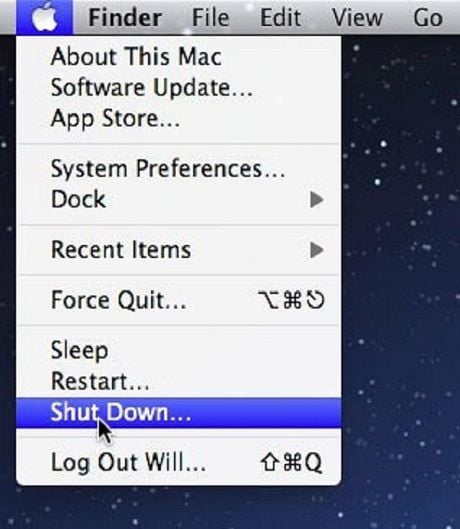
Khởi động MacBook
8. Hạ nhiệt độ máy, hạn chế tình trạng quá nóng

MacBook sạc không vào pin
Nhiệt độ quá nóng là cũng có thể khiến MacBook sạc không vào điện. Khi bạn sử dụng MacBook quá lâu làm máy quá nóng gây ra nhiều hậu quả nguy hiểm như cháy nổ, giảm tuổi thọ pin và khiến MacBook sạc không vào điện.
Để xử lý trường hợp này bạn nên hạn chế sử dụng máy trên chăn, đệm và nên trang bị quạt tản nhiệt cho máy.
9. Cập nhật trình điều khiển
Trường hợp MacBook sạc không vào pin có thể do trình điều khiển của bạn bị lỗi. Vì vậy bạn nên cập nhật lại trình điều khiển bằng cách tắt nguồn, ngắt kết nối các dòng điện với máy tính, tháo pin và ấn giữ nút nguồn trong vài giây. Sau đó, bạn hãy lắp pin, kết nối lại sạc, nguồn điện và khởi động chiếc MacBook của bạn lên. Cách này có vẻ rất đơn giản và dễ dàng nhưng hiệu quả khắc phục rất cao.
Có thể bạn sẽ quan tâm:
- Cách khắc phục MacBook bị treo
- Phải làm sao khi loa MacBook bị rè?
- Hướng dẫn chụp màn hình MacBook đơn giản
Cách sử dụng pin, sạc pin đúng cách

Kiểm tra độ chai pin , thời gian sạc
- Bạn cần kiểm tra độ chai pin của máy Macbook định kì để đảm bảo máy hoạt động bình thường và không phát sinh sự cố.
- Cần cẩn thận tránh làm sạc bị hư bằng cách không để sạc tiếp xúc với môi trường ẩm ướt, hạn chế làm rơi, va chạm, không cuộn dây sạc hoặc gấp khúc dây sạc để tránh bị gãy, đứt dây.
- Điều người dùng hay mắc sai lầm dẫn đến hậu quả nghiêm trọng đó là dùng tạm một bộ sạc khác mà không để ý đến thông số, nguồn sạc xuất thay vì mua cái mới miễn sạc là được. Điều này dẫn đến việc pin bị chai, tuổi thọ pin bị giảm.
- Không nên vừa sạc vừa sử dụng, người dùng cần để ý đến nhiệt độ của máy. Tránh sạc khi sử dụng máy đang nhiệt độ cao để tránh ảnh hưởng đến linh kiện như pin, cục sạc,...
Trên đây là một số lưu ý về lỗi sạc người dùng thường hay mắc phải. Những lỗi này có thể hạn chế xảy ra khi bạn sử dụng MacBook đúng cách, vệ sinh máy thường xuyên. Vì vậy người dùng hãy cẩn thận hơn trong quá trình sử dụng để kéo dài tuổi thọ của pin MacBook.
Vậy qua bài viết trên bạn đã có thể tự mình kiểm tra và khắc phục lỗi MacBook sạc không vào pin. MacBook là laptop cao cấp nên khi sửa chữa bạn nên chắc rằng bạn hiểu rõ về chiếc máy của bạn. Nếu bạn lo lắng không thể tự làm tại nhà thì bạn nên mang ra cơ sở bảo hành, cửa hàng sửa chữa uy tín để được tư vấn và khắc phục nhanh chóng. Đặc biệt, để giải quyết tình trạng MacBook không vào pin bạn cần phải xem xét kĩ thao tác sạc tới máy.
Trên đây là nguyên nhân và khắc phục khi MacBook sạc không vào pin. Hy vọng bài viết hữu ích đối với bạn. Đừng quên chia sẻ cho bạn bè khi họ gặp phải trường hợp tương tự nhé. Chúc bạn vui vẻ và thành công.
Nguồn : Apple8


 KINU GERMANY – NIỀM TỰ HÀO “CƠ KHÍ CHÍNH XÁC ĐỨC” TRÊN NHỮNG CHIẾC CỐI XAY CÀ PHÊ CAO CẤP
KINU GERMANY – NIỀM TỰ HÀO “CƠ KHÍ CHÍNH XÁC ĐỨC” TRÊN NHỮNG CHIẾC CỐI XAY CÀ PHÊ CAO CẤP Apple ra mắt iPhone 15 Pro và iPhone 15 Pro Max
Apple ra mắt iPhone 15 Pro và iPhone 15 Pro Max Apple ra mắt dòng iPhone 14 Series
Apple ra mắt dòng iPhone 14 Series So sánh đồng hồ Apple Watch Series 3 và Series 4
So sánh đồng hồ Apple Watch Series 3 và Series 4 Những chiếc đồng hồ Apple Watch nữ đẹp và sang trọng nhất
Những chiếc đồng hồ Apple Watch nữ đẹp và sang trọng nhất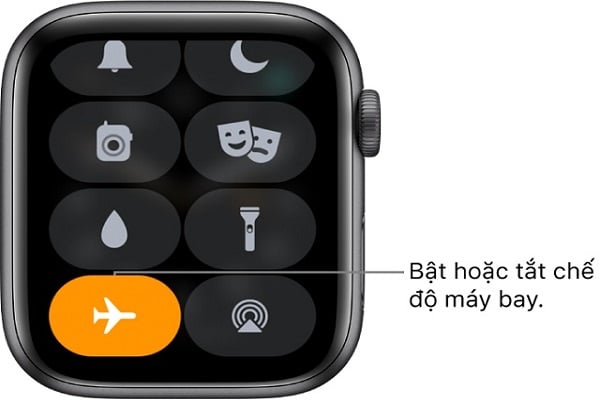 Những lỗi thường gặp ở Apple Watch và cách khắc phục
Những lỗi thường gặp ở Apple Watch và cách khắc phục